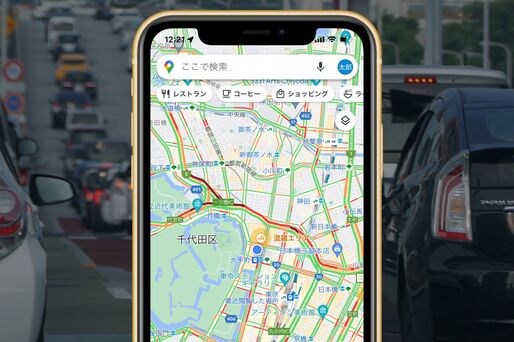グーグルマップでは、地図上に交通状況(渋滞状況)を表示させることができます。混雑している道路は地図上に表示された色で判別できるため、どの道が渋滞しているのかをひと目で判別可能です。またルート検索すると、渋滞を予測してそれを回避した経路を案内してくれます。
本記事では、グーグルマップで交通状況・渋滞情報を表示させる方法を紹介。渋滞状況(色)の見分け方や表示の仕組み・精度など気になる点もまとめました。
Googleマップアプリで交通状況(渋滞)を確認する方法
Googleマップアプリの地図上に交通状況を表示させる方法を紹介します。どこでどのくらいの渋滞が発生しているのか一目瞭然です。
交通状況をマップに表示する

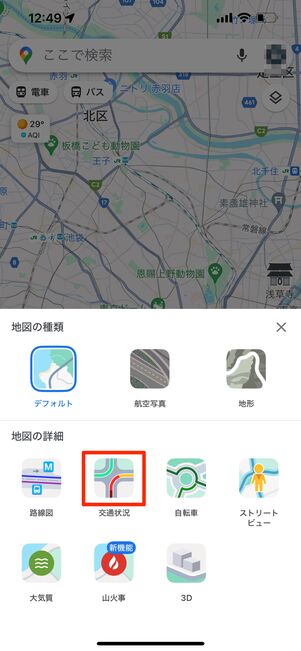
Googleマップで交通状況や渋滞情報を確認する方法は非常に簡単。画面右上のレイヤボタンをタップし、「地図の詳細」から[交通状況]をタップするだけです。
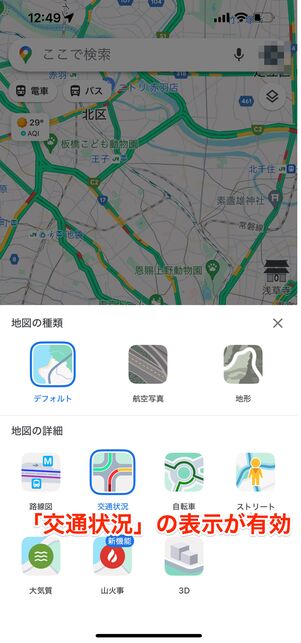

これでマップ上に交通状況が表示されました。交通状況はリアルタイムで反映されます。
交通状況の見方・色分け
Googleマップで交通状況を確認できる画面に切り替えると、道路に表示される色によって混雑状況を判別できます。
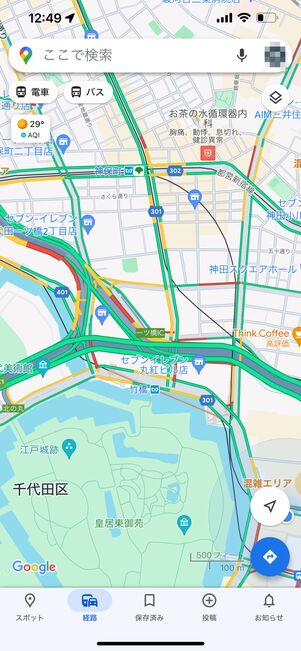
一ツ橋IC付近で渋滞が発生していることがわかる
色は交通の流れの速さを示しており、以下のように渋滞の具合がわかります。
- 緑:渋滞は発生していない
- 黄:やや渋滞している
- 赤:渋滞している(赤が濃いほど渋滞が激しい)
赤が濃いほど渋滞が激しいことを表しており、茶色くなっている道路は非常に混雑していることを意味しています。
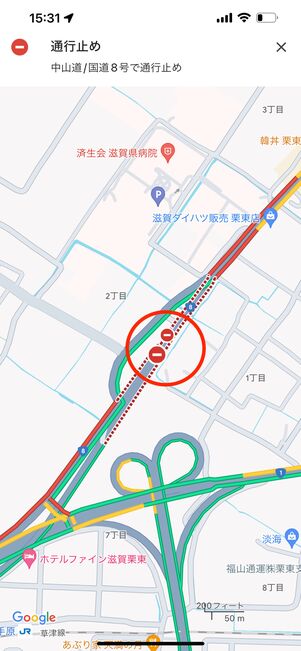

 :事故
:事故 :工事
:工事 :道路の閉鎖
:道路の閉鎖 :その他(通行止めの可能性がある場所など)
:その他(通行止めの可能性がある場所など)
そのほか、道路の閉鎖や通行止めが発生している場所はその原因が記号で表示されます。記号をタップすると詳細な情報を確認できます。
渋滞状況の精度はどこまで正確?
Googleマップの交通状況はどこまで正確なのか、どうやって渋滞状況を表示しているのか気になる人もいるでしょう。
Googleの公式サイトによれば、Googleマップのユーザーから匿名で収集した位置情報と速度データを利用して、通行状況を計算・表示しているとのことです。もちろん、位置情報を有効にしているユーザーのみから情報収集をしています。
今回は一例として、首都高速道路が公式サイトで公表している渋滞情報と見比べることで、Googleマップの正確さを確認します。


左:首都高の公式サイト、右:Googleマップ
首都高の情報を見ると、初台〜渋谷付近(画面青枠内)で大きな渋滞が発生していることがわかります。Googleマップも道路が濃い赤や黄色で示されており、渋滞であることを表しています。この点において両者に大きな差はなく、おおむね一致しているといえそうです。
ただし、よく見ると細かな点で違いは見受けられます。高速道路のより正確・詳細な渋滞情報を知りたい人は、各高速道路事業者の公式サイトなどをチェックするのが確実です。
ルート検索(ナビ)で渋滞情報を確認する方法
目的地までのルートの検索をした時でも渋滞情報を確認できます。車で目的地へ移動する人は目安にしてみてください。
経路検索で交通状況・渋滞情報を確認する


経路検索で大幅に渋滞・混雑している道を案内された場合、「◯分増」と表示されることがあります。「◯分増」の部分をタップすると、渋滞の詳細を確認できます。

また、経路検索結果画面で道順が表示されている画面を開くと、検索した経路の混雑しやすい時間帯もチェックできます。
ナビは渋滞を予測して回避してくれる
Googleマップのナビ機能は、ルート検索の際に混雑状況を予測し、渋滞を極力回避した経路を案内してくれます。

渋滞を回避したルートを表示してくれる
実際にルートを検索してみると、「現時点の最速ルート」「渋滞と事故を迂回」と表示されていることから、交通状況や渋滞を加味した検索結果であることが伺えます。検索結果次第では、直線距離の近さよりも混雑を回避するルートを優先して案内することもあります。
Googleマップでは、過去の交通パターンと現在の交通状況を組み合わせて機械学習(AI)に基づいて渋滞を予測し、自動的に代替ルートを検索する仕組みを採用。また、未舗装路(砂利道や泥道など)や停止・発進の多い道路、道幅なども考慮し、交通状況に反映させていると説明しています。
高速道路が混雑している場合は、一般道を使ったルートが提案されることもあります。しかし、料金を抑えたいなどの事情で、最初から一般道を通るルートを表示させたいときもあるでしょう。その場合は、以下の記事を参考にしてください。
アプリを開かず渋滞情報を素早く確認する便利ワザ

スマホのホーム画面にGoogleマップのウィジェットを設置すれば、アプリを開かずに現在地周辺または特定の場所までの混雑状況を把握できます。覚えておくと便利な機能です。
iPhoneとAndroidスマホでホーム画面に表示できる内容や設定手順は異なります。
Androidスマホの場合
Androidスマホの場合、現在地周辺の交通状況をホーム画面のウィジェットで確認できるようになります。
機種やバージョンによってはウィジェットが対応しておらず、本機能を利用できない場合があります。ここではPixel 7a(Android 14)で検証・解説しています。
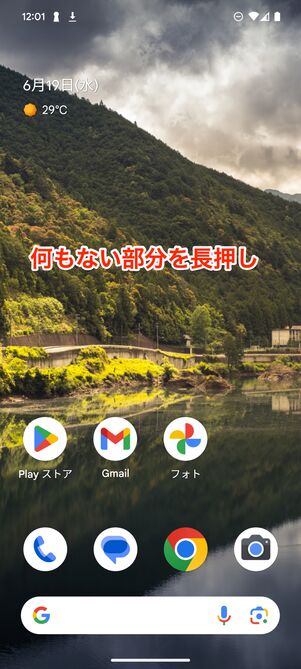
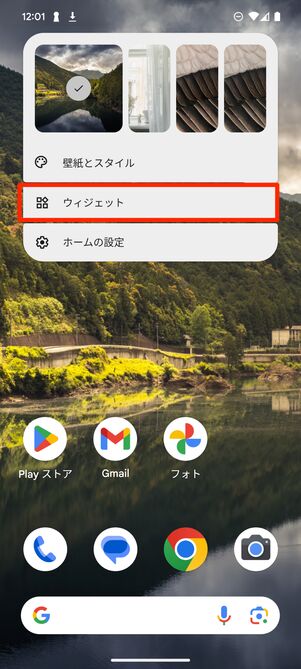
まずはホーム画面の何もない部分を長押しし、[ウィジェット]をタップします。
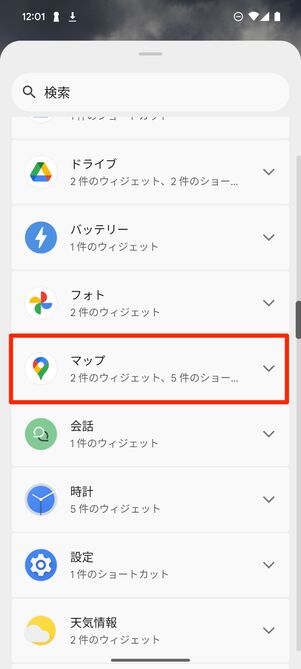
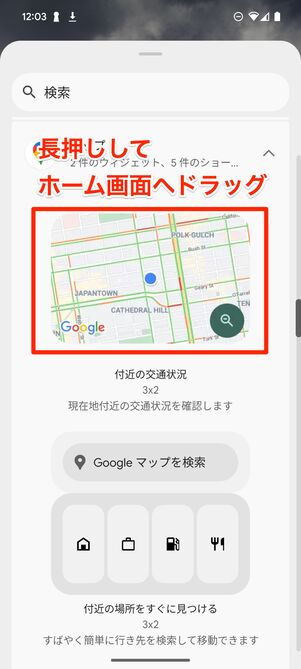
アプリの一覧から「マップ」をタップし、「付近の交通状況」を長押ししてください。長押しすると背景がホーム画面に切り替わるため、好きな位置に移動させます。

これでウィジェットに現在地周辺の混雑状況が表示されました。虫眼鏡アイコンをタップすると、ウィジェットのマップを拡大/縮小できます。
iPhoneの場合
iPhoneでは、現在地からあらかじめ指定した地点までの混雑状況をホーム画面に表示できます。
-
ウィジェットに表示するルートを固定(お気に入り登録)する
まずはじめに、ウィジェットに表示させるルートを固定(お気に入り登録)しましょう。ここで固定したルートがウィジェットに表示されます。


任意のルートを検索して固定する
Googleマップアプリを開き、現在地からのルートを検索。ルート画面下部の[固定]をタップしてください。「固定済み」となればルートの固定は完了です。
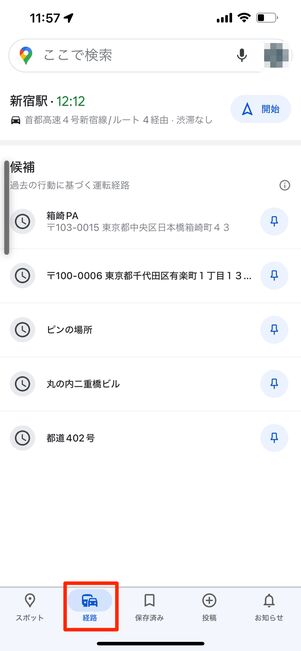
過去の検索履歴からルートを固定する方法もある
また、「経路」タブを開いて「過去の行動に基づく運転経路」からルートを固定することもできます(複数の固定も可能)。その際は右側のピンアイコンをタップすればOKです。
Googleマップのウィジェットを設置する

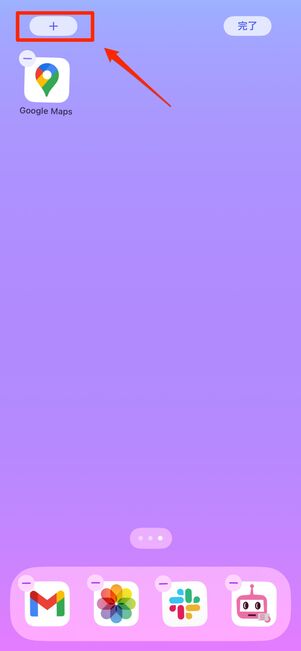
ルートを固定できたら、次はGoogleマップのウィジェットをホーム画面に設置します。
ホーム画面の何もない場所を長押しし、アプリのアイコンが揺れ始めたら左上にある[+]ボタンをタップします。
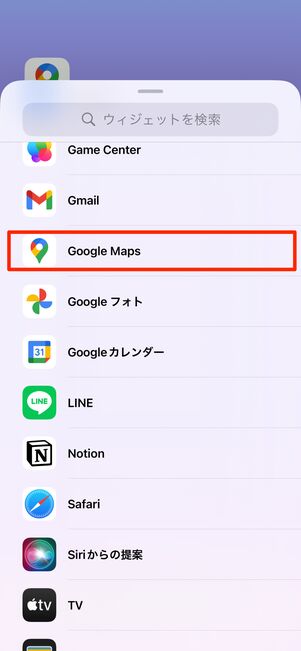
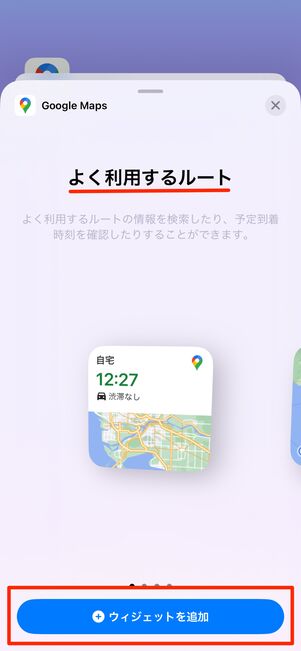
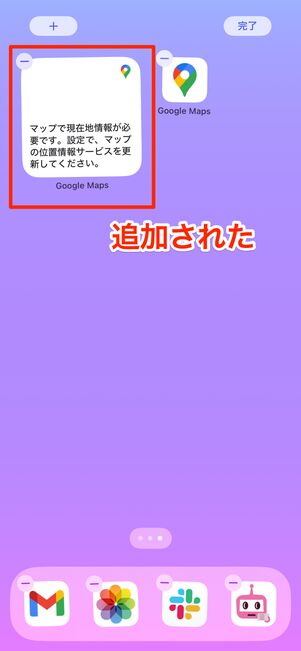
アプリの一覧から[Google Maps]を選択。ウィジェットの種類から「よく利用するルート」を選択した状態で、画面下部の青いボタン[ウィジェットを追加]をタップしてください。
これでGoogleマップのウィジェットを配置できました。
上の写真のように、「現在地情報が必要です」という文言が表示された場合は、端末の位置情報設定をオンにする必要があります。次の解説を参考に設定してください。
位置情報の利用許可設定が必要
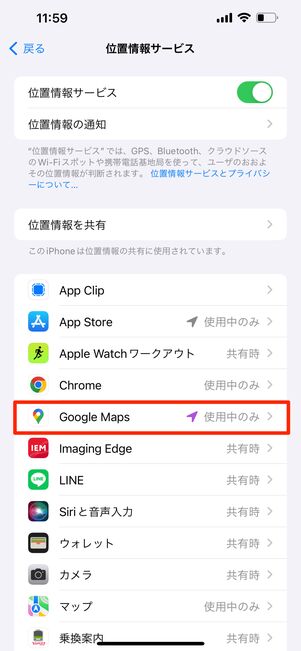
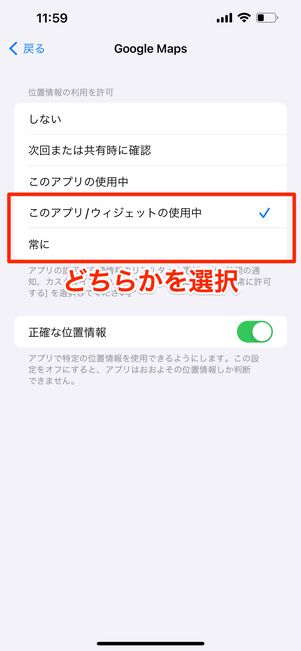
ウィジェットに交通状況を表示させるには、位置情報の利用許可を設定している必要があります。
設定アプリを開き、[プライバシーとセキュリティ]→[位置情報サービス]→[Google Maps]と進み、「このアプリ/ウィジェットの使用中」または「常に」を選択してください。
目的地を設定する

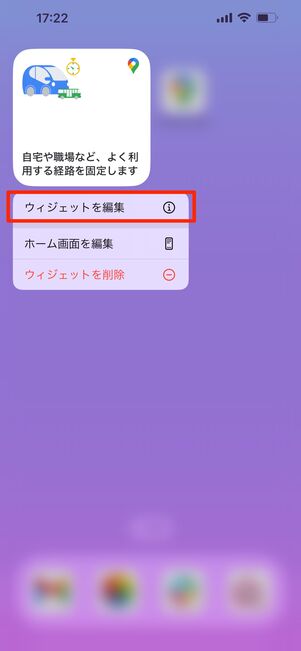
ウィジェットを置いただけでは混雑状況を表示できません。ウィジェットを長押しし、[ウィジェットを編集]をタップします。
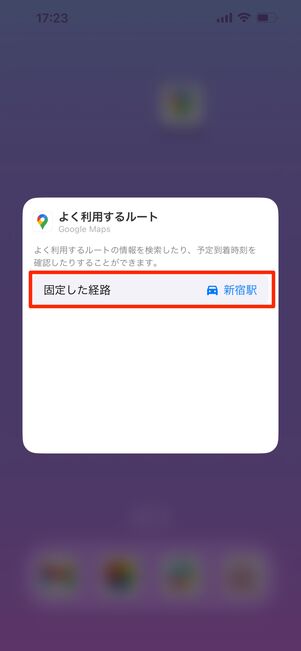
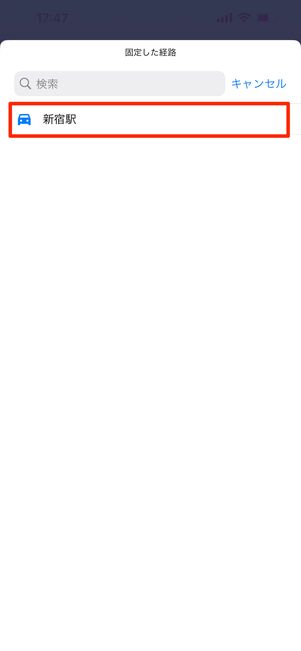
[固定した経路]をタップし、一覧からウィジェットに表示させたい経路を選択してください。これで設定は完了です。
ウィジェットに混雑状況が表示される

これでホーム画面のウィジェットに固定した地点までの交通状況が表示されます。表示される時刻は、現在地から出発した際の目的地への到着時間を表しています。
時刻の下に表示される混雑状況は「渋滞」「渋滞気味」「渋滞なし」などの言葉が表示されるので、ひと目で把握できて便利です。